GitHub - это платформа для хранения и управления проектами, базирующаяся на системе контроля версий Git. Создание аккаунта на GitHub открывает возможность участвовать в разработке программного обеспечения, делиться своими проектами и вносить вклад в глобальное сообщество разработчиков.
Создать аккаунт на GitHub очень просто. Все, что вам понадобится, это электронная почта и немного времени. Ниже представлен пошаговый план, описывающий, как создать аккаунт на GitHub.
Шаг 1: В первую очередь, откройте официальный веб-сайт GitHub по адресу github.com. На главной странице вы увидите кнопку "Sign up" (Зарегистрироваться). Нажмите на нее, чтобы перейти к процессу регистрации.
Шаг 2: На странице регистрации вам предложат два варианта создания аккаунта: через электронную почту или через аккаунт на Google. Выберите предпочитаемый вариант и следуйте инструкциям на экране.
Регистрация на GitHub: пошаговая инструкция
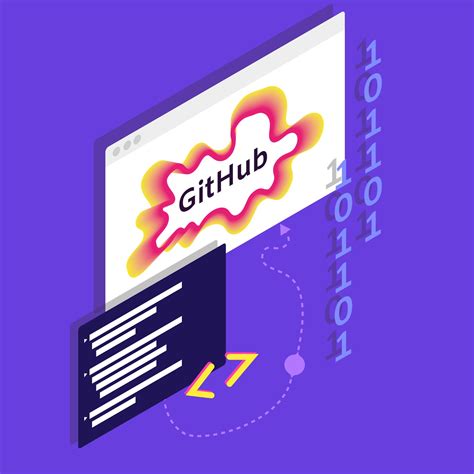
- Откройте веб-браузер и перейдите на официальный сайт GitHub.
- Нажмите на кнопку "Sign up" (Зарегистрироваться), расположенную в правом верхнем углу страницы. Вы будете перенаправлены на страницу создания аккаунта.
- На странице создания аккаунта вам необходимо заполнить следующие поля:
- Username (Имя пользователя): введите уникальное имя пользователя, которое будет использоваться в URL вашего профиля. GitHub проверит доступность имени пользователя и подскажет варианты, если выбранное имя уже занято.
- Email address (Адрес электронной почты): введите действующий адрес электронной почты. На этот адрес будет отправлено письмо с подтверждением регистрации.
- Password (Пароль): введите надежный пароль, состоящий из букв (как заглавных, так и строчных), цифр и специальных символов.
- После заполнения полей нажмите кнопку "Create account" (Создать аккаунт).
- На следующей странице GitHub предложит вам выбрать план аккаунта:
- Unlimited free repositories (Неограниченное количество бесплатных репозиториев).
- No credit card required (Не требуется кредитная карта).
- Выберите нужный вам план и нажмите на кнопку "Continue" (Продолжить).
- Теперь вам нужно подтвердить адрес электронной почты. Откройте почтовый ящик, указанный при регистрации, найдите письмо от GitHub и перейдите по ссылке внутри письма для подтверждения аккаунта.
- Поздравляем! Ваш аккаунт на GitHub успешно создан. Вы можете начать загружать свои проекты, создавать репозитории и присоединяться к разработке существующих проектов.
Теперь у вас есть аккаунт на GitHub, платформе разработчиков со всего мира. Используйте эту возможность для совместной работы, обмена опытом и демонстрации своих проектов.
Создание аккаунта: необходимые шаги
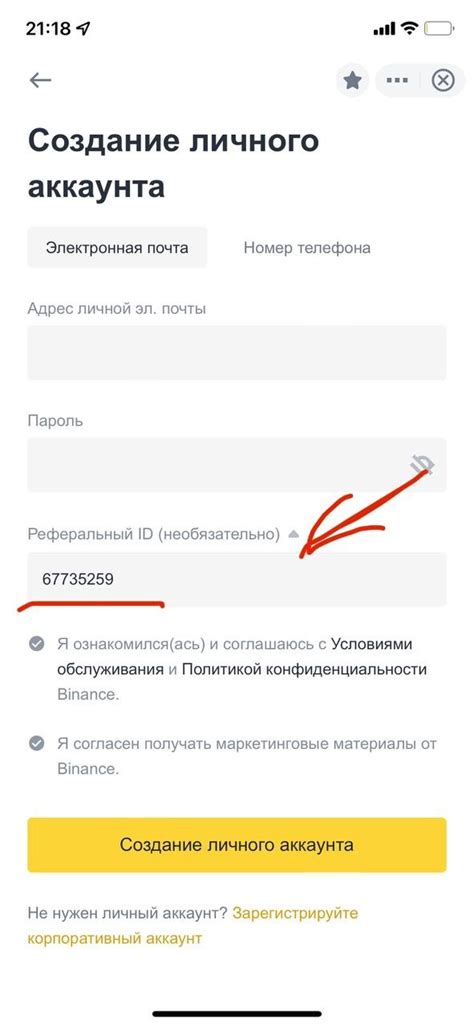
Для того чтобы создать аккаунт на GitHub, вам потребуются следующие шаги:
1. Перейдите на официальный сайт GitHub
Откройте веб-браузер и введите в адресной строке https://github.com. Нажмите клавишу ввода и вы попадете на главную страницу GitHub.
2. Начните процесс регистрации
На главной странице GitHub найдите кнопку "Sign up" или "Зарегистрироваться". Нажмите на нее.
3. Введите данные для регистрации
В открывшемся окне вам потребуется ввести следующую информацию:
- Имя пользователя - выберите уникальное имя пользователя, которое будет использоваться для входа на GitHub.
- Email - укажите действующий адрес электронной почты. На этот адрес будут отправляться уведомления от GitHub.
- Пароль - придумайте надежный пароль, содержащий не менее 8 символов.
4. Завершите регистрацию
После заполнения всех необходимых полей, нажмите кнопку "Create account" или "Создать аккаунт".
Пройдите проверку безопасности, если это потребуется, и подтвердите, что вы не робот.
5. Подтвердите свой адрес электронной почты
На указанный вами адрес электронной почты будет отправлено письмо с подтверждением. Откройте письмо и следуйте инструкциям для подтверждения адреса.
Поздравляю! Вы успешно создали свой аккаунт на GitHub. Теперь вы можете начинать работу с одной из самых популярных платформ разработки и совместной работы над проектами.
Заполнение профиля: важные детали
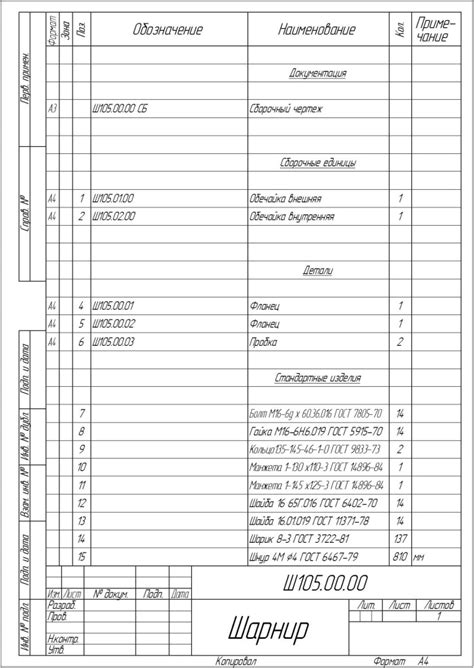
Вот некоторые важные детали, которые стоит учесть при заполнении профиля на GitHub:
- Фотография профиля: Выберите хорошее качество фотографии, на которой вы четко видны. Фотография поможет другим разработчикам узнать вас и установить контакт. Лучше выбрать фото от лица, без солнцезащитных очков или головного убора.
- Описание: В этом разделе вы можете представить себя и свою деятельность. Расскажите о себе, своем опыте и интересах в разработке программного обеспечения. Убедитесь, что описание отражает вашу индивидуальность и профессиональную экспертизу.
- Локация: Укажите свое местоположение. Это может быть полезно, если вы ищете коллег или хотите найти разработчиков из вашего региона.
- Организации: Если вы работаете в какой-либо организации или принимаете участие в проектах сообщества, добавьте эти данные в свой профиль. Это поможет другим разработчикам лучше понять вашу роль и ответственность в проектах.
- Ссылки: Не забудьте указать ссылки на свои профили в других социальных сетях или портфолио. Это позволит другим разработчикам получить более полное представление о вас и вашей работе.
Внимательно заполните каждое из перечисленных полей, чтобы сделать ваш профиль на GitHub полноценным и информативным. Не стесняйтесь обновлять свой профиль по мере необходимости, чтобы отражать актуальную информацию о вашей деятельности.
Ключевые настройки учетной записи на GitHub
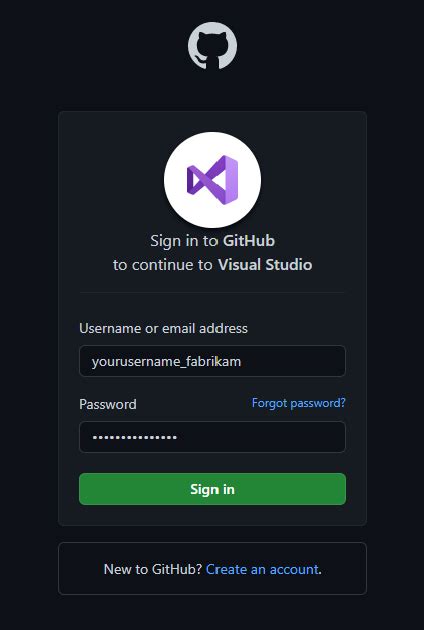
После создания учетной записи на GitHub, рекомендуется произвести несколько ключевых настроек, чтобы оптимально использовать функционал платформы:
- Дополните профиль информацией: добавьте свое полное имя и аватарку, чтобы другим пользователям было легче вас найти и узнать о ваших проектах.
- Настройте параметры безопасности: активируйте двухфакторную аутентификацию для повышения безопасности своей учетной записи.
- Выберите уведомления: укажите в своем аккаунте, какие типы уведомлений вы хотите получать - о событиях в ваших репозиториях, об обновлениях от других пользователей и т.д.
- Настройте настройки доступа к вашим репозиториям: определите, кому вы хотите предоставить доступ к своим проектам - всем пользователям GitHub или только определенному списку пользователей.
- Выберите настройки сотрудничества: решите, хотите ли вы принимать вклады от других разработчиков ваших проектов и какой будет процесс ревизии этих изменений.
Правильная настройка учетной записи на GitHub позволит вам максимально эффективно использовать платформу и вести успешные проекты с помощью GitHub.
Добавление аватара: как выбрать и загрузить

- Выберите изображение: Вы можете использовать собственное фото, логотип или любое другое изображение. Важно помнить, что аватар будет отображаться в маленьком размере, поэтому выбирайте изображение, которое будет четким даже в маленьком размере.
- Формат изображения: GitHub принимает изображения в форматах JPG, PNG и GIF. Убедитесь, что ваше изображение соответствует этим требованиям.
- Размер изображения: Рекомендуется использовать изображение размером 200x200 пикселей. Однако GitHub автоматически изменит размер изображения, чтобы оно отображалось в лучшем виде.
- Загрузка изображения: Перейдите на страницу своего профиля на GitHub. Найдите раздел "Аватар" и нажмите на кнопку "Выбрать файл". Выберите нужное изображение на вашем компьютере и нажмите "Открыть".
- Окончательное сохранение: После загрузки изображения убедитесь, что оно отображается правильно и имеет нужный размер. При необходимости вы можете обрезать или изменить аватар.
Теперь ваш аккаунт на GitHub будет иметь уникальный аватар, который будет отображаться рядом с вашим именем и проектами.
Безопасность аккаунта: важные рекомендации

В целях обеспечения безопасности вашего аккаунта на GitHub следует придерживаться нескольких рекомендаций:
- Используйте надежный пароль: создайте уникальный пароль, состоящий из комбинации букв разного регистра, цифр и специальных символов. Не используйте простые пароли, такие как "password" или "123456". Также следует регулярно менять пароль для предотвращения несанкционированного доступа.
- Включите двухфакторную аутентификацию (2FA): в настройках вашего аккаунта на GitHub можно включить 2FA. Это дополнительный слой защиты, который требует ввода дополнительного кода при входе в аккаунт. Код можно получить через приложение аутентификации на смартфоне или по средствам SMS.
- Не делитесь своими учетными данными: не передавайте свой логин и пароль от аккаунта на GitHub третьим лицам. Также не делайте публичными или не отправляйте по ненадежным каналам доступ к своему аккаунту.
- Будьте внимательны при входе с общедоступных компьютеров или Wi-Fi сетей: при использовании общедоступных компьютеров или открытого Wi-Fi следует быть осторожным. Вводите свои учетные данные только на доверенных и безопасных устройствах и сетях.
- Отслеживайте активность аккаунта: следите за активностью своего аккаунта на GitHub. Отслеживайте входы в свой аккаунт, проверяйте список авторизованных приложений и регулярно просматривайте журнал активности, чтобы выявить любую подозрительную активность.
- Устанавливайте обновления и используйте надежное ПО: регулярно обновляйте софт на своих устройствах и используйте только надежное ПО. Это поможет предотвратить уязвимости и обеспечить безопасность вашего аккаунта.
Следуя этим рекомендациям, вы сможете значительно повысить безопасность своего аккаунта на GitHub и защитить ваши данные от несанкционированного доступа.



